win8电脑关掉自动更新功能的基础操作
时间:2022-10-26 13:17
今天讲解的是win8电脑关掉自动更新功能的基础操作,想学习win8电脑关掉自动更新功能的操作方法的,就去下文看一看,了解了解,相信对大家一定会有所帮助的。
win8电脑关掉自动更新功能的基础操作

1.返回到win8电脑的桌面,对“这台电脑“图标点击右键,选择最下方的属性。大家都知道,这里的”这台电脑“就是咱们win7系统中的计算机,在win8系统中只是换了一个称呼而已。
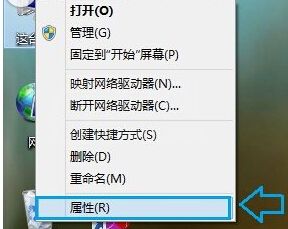
2.进入系统窗口之后,咱们点击左侧菜单中最下方的windows更新选项。
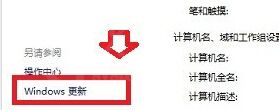
3.在弹出来的窗口中,咱们选择左侧的“更新设置“,接下来,咱们将需要更新下的选项更改为检查更新,但是让我选择是否下载和安装更新即可。
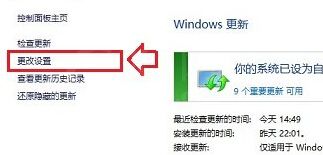
各位小伙伴们,看完上面的精彩内容,都清楚win8电脑关掉自动更新功能的基础操作了吧!



























